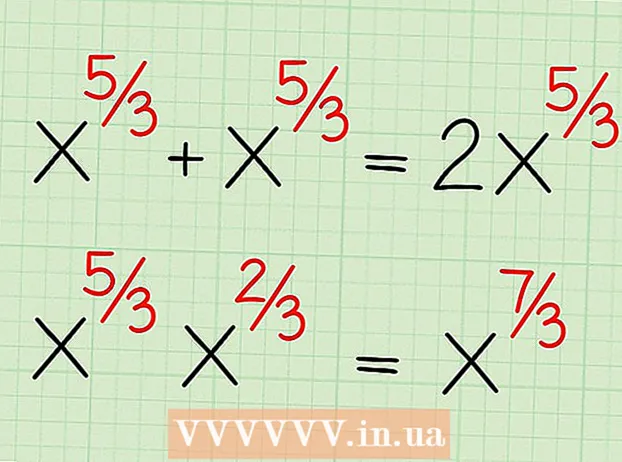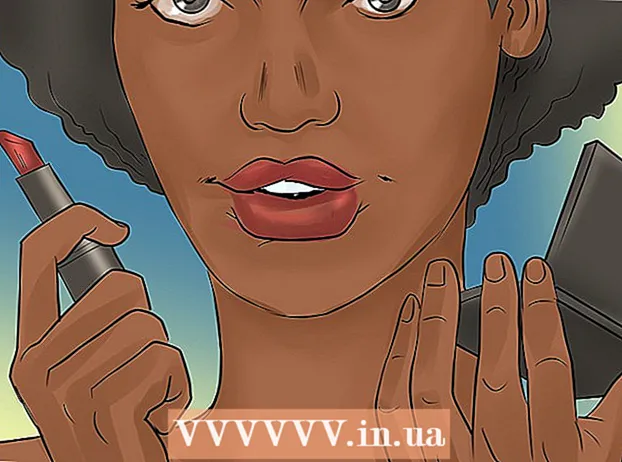Autorius:
Laura McKinney
Kūrybos Data:
6 Balandis 2021
Atnaujinimo Data:
1 Liepos Mėn 2024
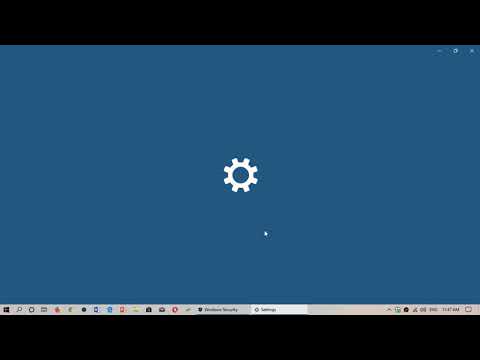
Turinys
Kompiuterių užkardos vaidina svarbų vaidmenį blokuojant gaunamus ryšius, kurie gali pakenkti kompiuteriui. Galite peržiūrėti ir koreguoti užkardos parametrus savo kompiuteryje, tačiau nepamirškite, kad geriausia jūsų kompiuteryje taikoma užkardos programa; Paprastai „Mac“ vartotojams nereikia įjungti ar naudoti vidinės užkardos.
Žingsniai
1 būdas iš 2: Patikrinkite užkardos parametrus kompiuteryje
Atidarykite meniu Pradėti. Numatytoji „Windows“ užkardos programa yra „Control Panel“ programos aplanke „Sistema ir sauga“, tačiau lengvai galite pasiekti užkardos parametrus naudodami meniu Pradėti paieškos juostą.
- Taip pat galite paspausti klavišą ⊞ Laimėk atidaryti meniu Pradėti.

Paieškos juostoje įveskite „užkardą“. Automatiškai randamos atitinkančios programos jūsų kompiuteryje.
Spustelėkite parinktį „Windows Firewall“. Ši parinktis bus paieškos lango viršuje.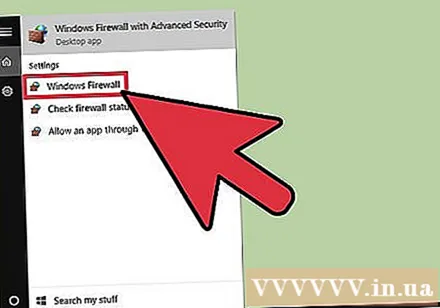
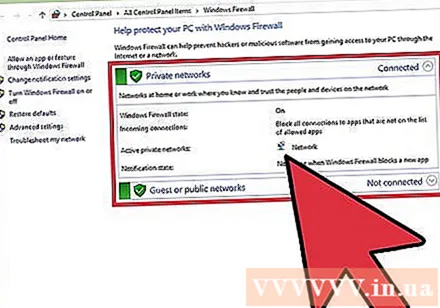
Pažvelkite į užkardos nustatymus. Čia yra du skyriai: „Privatūs tinklai“ ir „Svečių ar viešieji tinklai“ su žalia skydo piktograma kairėje, rodančia, kad ugniasienė yra aktyvi.- Spustelėjus bet kurį iš šių skyrių, bus parodytas išskleidžiamasis meniu su informacija apie esamus viešuosius ar privačius tinklus.

Spustelėkite parinktį „Išplėstiniai nustatymai“. Ši parinktis yra kairėje pagrindinio meniu; kai spustelėsite, bus atidarytas išplėstinių nustatymų meniu su šiais elementais, kuriuos galėsite peržiūrėti ar koreguoti:- „Įeinančios taisyklės“ - automatiškai leisti gaunamus ryšius.
- „Išeinančios taisyklės“ - automatiškai leisti išeinančius ryšius.
- „Ryšio saugumo taisyklės“ - pagrindinės taisyklės, susijusios su jungtimis, kurias leis ir blokuos kompiuteris.
- „Stebėjimas“ - pagrindinių ugniasienės stebėjimo taisyklių apžvalga.
Baigę naudoti, išeikite iš išplėstinių nustatymų meniu. Taigi jūs baigėte tikrinti savo kompiuterio užkardos nustatymus!
- Pastaba: tose pačiose meniu Išplėstiniai nustatymai taip pat galite spustelėti „Įjungti arba išjungti„ Windows “ugniasienę“. Tačiau būkite atsargūs, jei išjungsite užkardą, ypač kai kompiuteris prijungtas prie viešojo tinklo.
2 metodas iš 2: Patikrinkite užkardos nustatymus „Mac“
Viršutiniame kairiajame ekrano kampe spustelėkite „Apple“ logotipą. Norėdami pasiekti ugniasienės nustatymus, turite atidaryti užkardos meniu iš „Apple“ meniu.
Spustelėkite „Sistemos nuostatos“. Ši parinktis yra išskleidžiamajame „Apple“ meniu sąraše.
Spustelėkite skirtuką „Sauga ir privatumas“. Šis skirtukas yra sistemos parinkčių sąraše, esančiame sistemos nuostatų ekrano viršuje.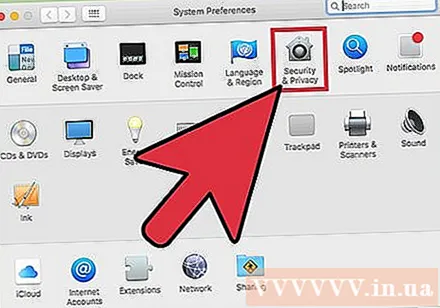
- Ši parinktis gali būti pavadinta „Sauga“, atsižvelgiant į naudojamą OS versiją.
Spustelėkite skirtuką „Ugniasienė“. Šis skirtukas yra eilėje parinkčių (pvz., „Bendra“, „FileVault“ ir pan.) Meniu Sauga viršuje.
Atrakinkite užkardos meniu. Kadangi ugniasienė gali būti atsakinga už „Mac“ saugumą, prieš pateikdami ar koreguodami užkardos nustatymus turite pateikti savo administratoriaus informaciją. Prašau elgtis taip:
- Spustelėkite laikrodžio piktogramą (apatiniame kairiajame meniu kampe).
- Įveskite administratoriaus vardą.
- Įveskite administratoriaus slaptažodį.
- Spustelėkite „Atrakinti“.
Spustelėkite „Įjungti užkardą“, kad įjungtumėte „Mac“ užkardą. „Mac“ ugniasienė pagal numatytuosius nustatymus yra išjungta, nes „Mac“ neturi tų pačių numatytųjų saugos trūkumų kaip ir asmeniniai kompiuteriai.
Spustelėkite mygtuką „Ugniasienės parinktys“. Kartais šis mygtukas vadinamas „Advanced“. Čia galite tinkinti užkardos nustatymus naudodami parinktis:
- „Blokuoti visus gaunamus ryšius“ - spustelėkite čia, jei norite atmesti visas bendro turinio užklausas, tokias kaip ekranai ar failai. Pagrindinės „Apple“ funkcinės programos vis dar yra pritaikytos.
- „Automatiškai leisti pasirašytai programinei įrangai priimti gaunamus ryšius“ - įtraukite visas „Apple“ sertifikuotas programas į meniu „Išplėstinė“ viršuje esantį sąrašą „Leidžiami gaunami ryšiai“. užkarda.
- „Įgalinti slaptą režimą“ - neleiskite kompiuteriui atsakyti į „preliminarius“ prašymus.
Pridėkite programą prie užkardos blokų arba priėmimo sąrašo. Pridėjus leidimą paleisti, šios programos bus įtrauktos į priėmimo sąrašą automatiškai. Turite elgtis taip: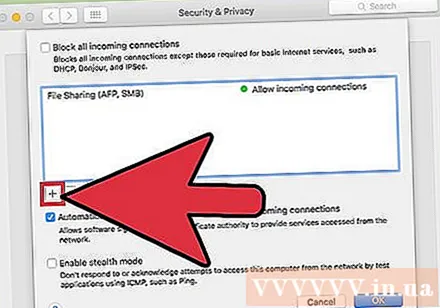
- Spustelėkite „+“ ženklą po nuorodos langu.
- Spustelėkite programos, kurią norite leisti, pavadinimą.
- Pakartokite norimas programas.
- Taip pat galite spustelėti „-“ pasirinktoms programoms, kad pašalintumėte jas iš patvirtinimo / blokavimo sąrašo.
Baigę spustelėkite „Gerai“. Ugniasienės parinkčių meniu bus uždarytas ir pakeitimai bus išsaugoti! skelbimas
Patarimas
- Kai ugniasienė aktyvi, kompiuteris paprastai paprašys leisti („Leisti“) arba neleisti („Atmesti“) prieigą kiekvieną kartą paleidus programą.
Įspėjimas
- Ugniasienės koregavimas gali sukelti rimtų saugumo pasekmių. Turėtumėte apriboti užkardos parametrų pakeitimus, nebent žinote, ką darote.